乐视视频播放器如何变小窗播放?
时间:2024/4/19作者:未知来源:争怎路由网人气:6
- 本站电脑知识提供电脑入门知识,计算机基础知识,计算机网络应用基础知识,电脑配置知识,电脑故障排除和电脑常识大全,帮助您更好的学习电脑!不为别的,只因有共同的爱好,为软件互联网发展出一分力!
乐视视频怎么才能变成小窗口播放模式?小编教大家如何在乐视视频里面变成小窗播放视频。
方法步骤
1.乐视视频是一款非常好用的视频播放软件,在这里用户能够找到海量的视频资源,还能够离线缓存,观看流畅不卡顿,今天小编就来教大家如何才能在播放的时候变成小窗口播放的模式。

2.我们首先打开乐视视频播放器,在里面我们随便找到一个想要播放的视频,资源进入到播放页面中。
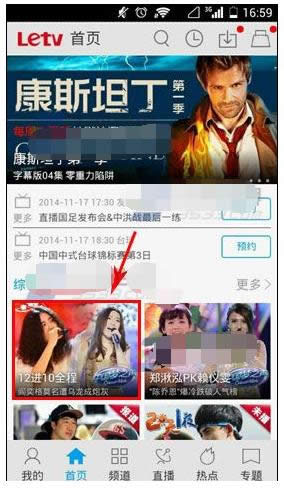
3.随后在播放页面中,我们还是看不到有小窗口播放的选项,在里面我们点击右下角的一个全屏按钮,点击打开它。
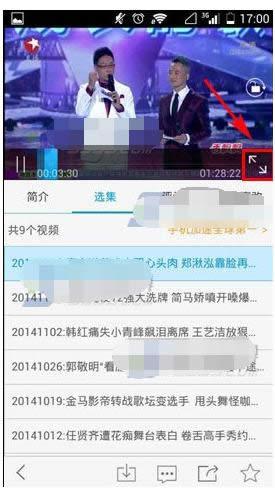
4.然后在全屏播放的时候,我们在界面上就能看到上方会有一个小窗口播放的按钮,点击一下就会变成小窗口播放的模式。

小编总结
以上就是乐视视频设置小窗口播放的教程了,小伙伴们赶紧去试试吧。一边看视频一边干别的完全不影响哦。
学习教程快速掌握从入门到精通的电脑知识
关键词:乐视视频播放器如何变小窗播放?